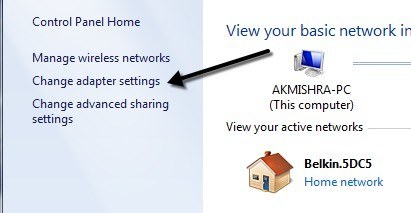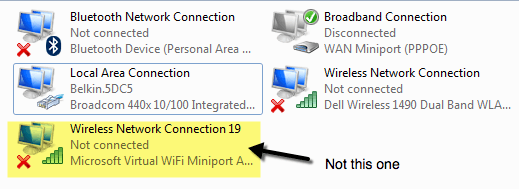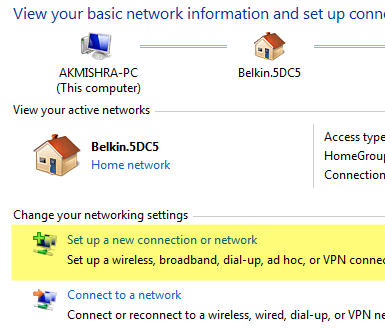ラップトップやデスクトップをワイヤレスルータに変換する方法をお探しですか?すべての人が接続できるワイヤレスルーターがない状況にいる可能性があります。ケーブルやDSLモデムに接続されているコンピュータが1台だけの場合は、コンピュータにワイヤレスカードがあればそのコンピュータをルーターまたはワイヤレスルータに変換できます。
設定プロセスについて話す前に、要件を知る。主な要件は、コンピュータに少なくとも2つのネットワークインターフェイスがシステムにインストールされていることです。 2つのネットワークカードまたは1つのネットワークカードと1つのワイヤレスカードを持つことができます。
また、Windowsコンピュータでは、このルータ機能を設定するプロセスは、インターネット接続の共有と呼ばれます。強い>。ただし、クライアントをホストコンピュータにワイヤレスで接続するには、マシンにインストールされている他のネットワークインターフェイスを使用してインターネットに接続するアドホックワイヤレスネットワークをセットアップする も必要です。
ステップ1:ローカルエリア接続のインターフェイスでインターネット接続の共有を有効にする
ステップ1:コンピュータをワイヤレスルータにするために必要な作業は次のとおりです。ステップ3:ホストコンピュータ上の新しいワイヤレスネットワークに接続する
ステップ4:新しいアドホックワイヤレスネットワークに各クライアントを接続するICSを有効にする
WindowsでICSを有効にするには、コントロールパネルを開き、[ネットワークと共有センター]をクリックします。カテゴリビューではなくアイコンビューであることを確認してください。左側のメニューで[アダプタ設定を変更]をクリックします。
]を選択し、[プロパティ]を選択します。いくつかの他のサイトでは、ワイヤレスネットワーク接続を右クリックする必要があると述べていますが、これはワイヤレス接続が共有され、すべてのクライアントがイーサネット経由で接続する必要があることを意味します。それはもっと複雑で、私はそれを動作させることさえできなかったので、あなたの人生を楽にしたいならば、ローカルエリア接続に固執してください。
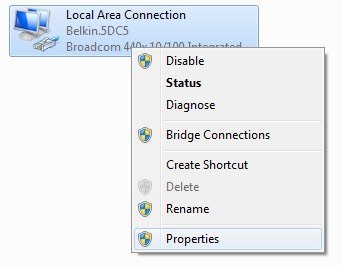 共有]タブをクリックすると、ほかのネットワークユーザーにこのコンピュータのインターネット接続を許可するチェックボックスが1つだけ表示されます。チェックボックスをオンにすると、[ホームネットワーク接続]のドロップダウンボックスが有効になります。
共有]タブをクリックすると、ほかのネットワークユーザーにこのコンピュータのインターネット接続を許可するチェックボックスが1つだけ表示されます。チェックボックスをオンにすると、[ホームネットワーク接続]のドロップダウンボックスが有効になります。
リストに複数のリストがある場合は、それらは仮想アダプタです。それを選択しないようにしてください。この記事の冒頭で[アダプタ設定を変更]をクリックしてすべてのアダプタを見ると、仮想アダプタがあるかどうかを確認できます。
[OK]をクリックし、[プロパティ]ウィンドウを閉じます。これでLAN接続が共有され、手順2に進むことができます。
ステップ2 - Ad-Hocワイヤレスネットワークを作成する
クライアントのマシンが接続するアドホックワイヤレスネットワークを作成するには、Network and Sharing Centerに戻り、>新しい接続やネットワークを設定する
次にスクロールして[無線アドホックの設定
次のをクリックし、ネットワークに名前を付けます。この名前は、他のユーザーが自分のコンピュータで見るネットワークのSSIDになります。 [セキュリティの種類]でなしを選択し、セキュリティキー
また、[このネットワークを保存]チェックボックスをオンにします。 [次へ]をクリックすると、新しいワイヤレスネットワークがセットアップされ、使用準備が整ったことが伝えられます。
ステップ3 - アドホックネットワークに接続する
新しいネットワークが設定されたので、終了それがホストコンピュータに接続されていることを確認してください。これを行うには、タスクバーの通知領域にあるネットワークアイコンをクリックします。
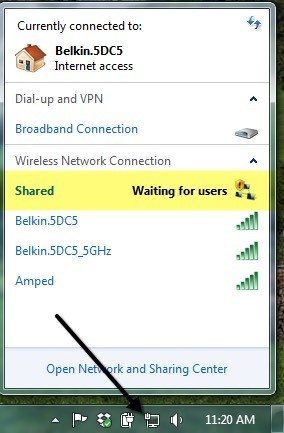
>共有]、ステータスは[待機中] ユーザーです。これは、ホストコンピュータがすでに接続されており、他のユーザーが接続するのを待っていることを意味します。システムが自動的に接続されていない場合は、ネットワーク名をクリックして[接続]をクリックします。別のユーザーが接続すると、ステータスはConnectedに変わります。
ステップ4 - クライアントを接続する
最後のステップが一番簡単です。クライアントマシンに移動し、ネットワークアイコンをクリックし、アドホックネットワーク名をクリックするだけです。
クライアントマシンで行う必要のある変更は、Internet Explorerのみです。 Internet Explorerを開き、歯車アイコンをクリックして[インターネットオプション]を選択します。
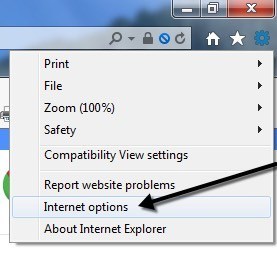 ]タブをクリックし、下部にある[LAN設定]をクリックします。ここでチェックされているもののチェックを外してください。
]タブをクリックし、下部にある[LAN設定]をクリックします。ここでチェックされているもののチェックを外してください。
自動設定を検出する可能性が最も高いので、このチェックボックスをオフにしてください。ホストコンピュータではなく、クライアントコンピュータでのみこの手順に従います。この時点で、クライアントマシンからインターネットに接続できるはずです。
トラブルシューティング
アドホックネットワークに接続していてもアクセスできない
Winsockをリセットする
複数のコンピュータでICSを使用した後、コマンドを開くことができましたプロンプトが表示され、Google.comのようなウェブサイトにpingを実行しましたが、ウェブブラウザからアクセスできませんでした。同様の問題が発生している場合は、Winsockをリセットしてみてください。これを行うには、開始をクリックしてcmdと入力し、cmdを右クリックして[管理者として実行]をクリックします。
netsh winsock resetと入力してEnterを押します。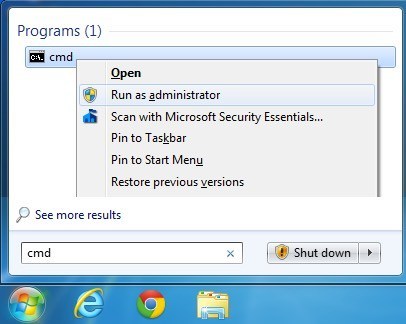 コマンドは完了し、コンピュータを再起動するよう指示されます。
コマンドは完了し、コンピュータを再起動するよう指示されます。
クライアントをインターネットに接続する際に問題が解決しない場合は、ここにあなたの状況を投稿すれば、私は助けようとします。このプロセスはちょっと複雑ですが、動作させることができれば、追加のソフトウェアやハードウェアなしで複数のクライアントを接続することができます。お楽しみください!